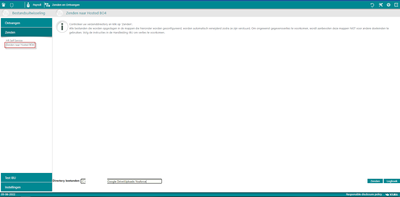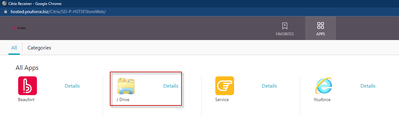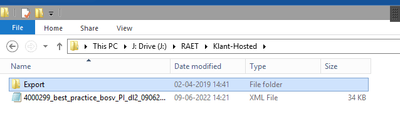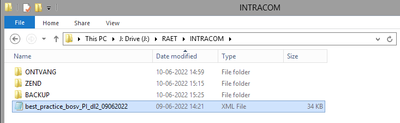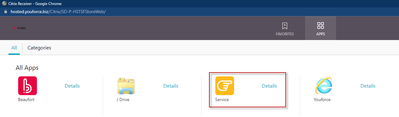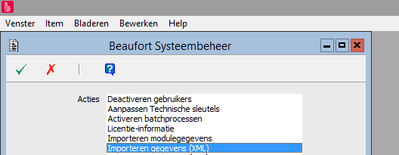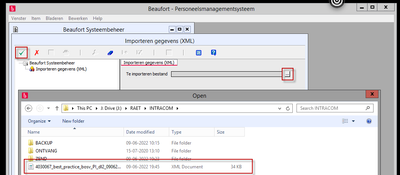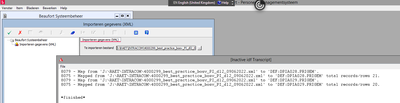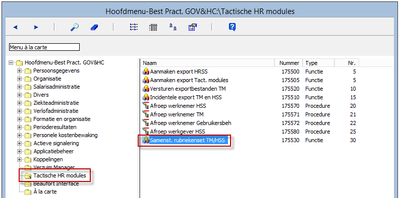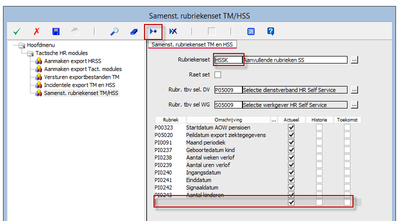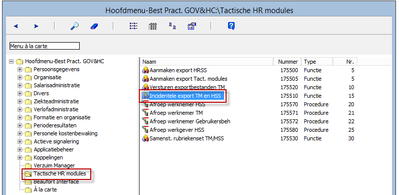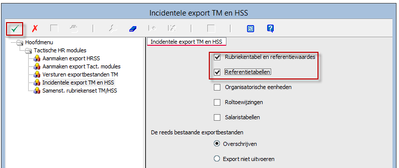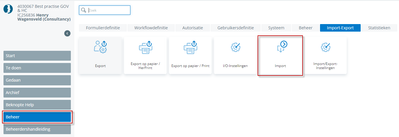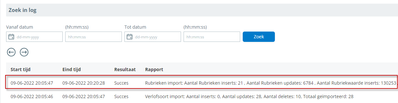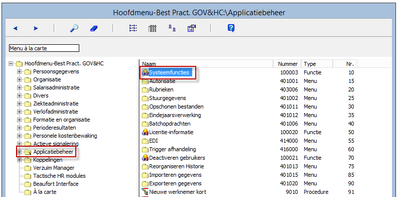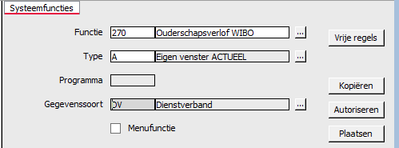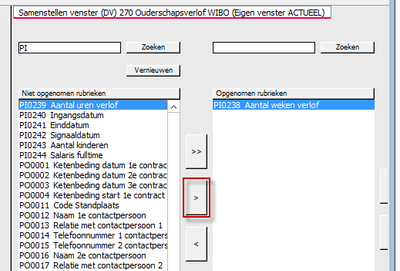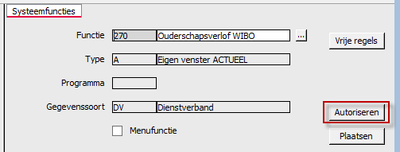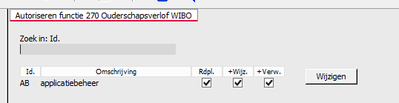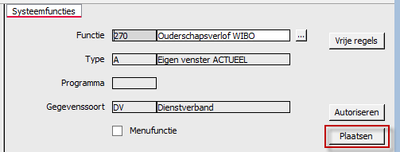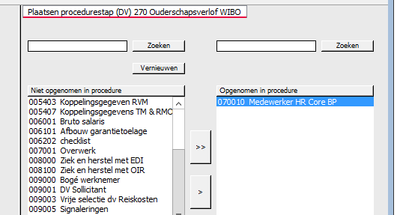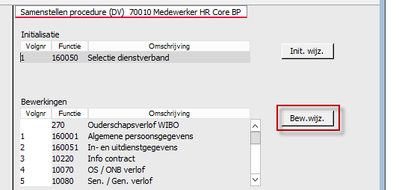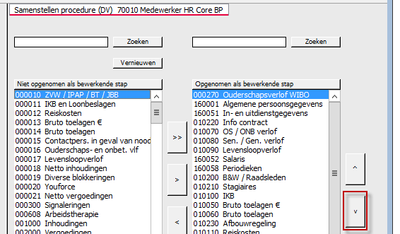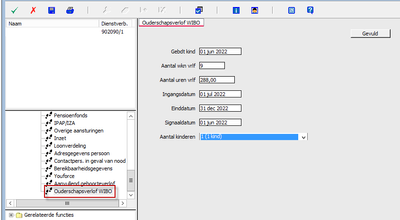om een gepersonaliseerde navigatie te krijgen.
om een gepersonaliseerde navigatie te krijgen.
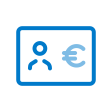
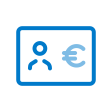 Nieuws
expand navigation
Nieuws
expand navigation
- Als nieuw markeren
- Als gelezen markeren
- Bladwijzer
- Abonneren
- Printervriendelijke pagina
- Ongepaste inhoud melden
Rubrieken voor eigen HRSS inrichting betaald ouderschapsverlof
In het kader van de inrichting van de workflows die betrekking hebben op het betaald ouderschapsverlof, leveren we met dit bericht vervroegd een rubriekenset via een XML-bestand uit.
Deze rubriekenset wordt ook uitgeleverd in de Beaufort update van juli, maar je kunt ze nu zelf alvast inlezen. In de mei en juni release zijn overigens ook al rubrieken in dit kader uitgeleverd, maar deze zijn in principe al beschikbaar. Daarvoor hebben we een korte werkbeschrijving gemaakt die we hier eveneens hebben toegevoegd.
Met deze rubriekenset kun je vast starten met een eigen inrichting van betaald ouderschapsverlof.
We verwachten begin juli de Self Service formulieren op te leveren (dus voor de Beaufort update). Om deze goed te kunnen bekijken en beoordelen is deze rubriekenset nodig.
Je kunt de XML met de rubriekenset inlezen in Beaufort door de volgende stappen te volgen.
Stap 1: Download de XML (bevindt zich in het zip bestand, onderaan dit bericht) en zet deze op je lokale schijf.
Stap 2: In geval van Beaufort Online: ga naar Youforce - Zenden en Ontvangen. In geval van Beaufort in-huis: ga naar Stap 7.
Stap 3: Kies Zenden, dan Zenden naar Hosted BO4 en plak het lokale pad in de regel Directory bestanden en klik op de knop Zenden.
Stap 4: Ga in Beaufort naar de ‘J Drive’ (of in geval van Beaufort on premise naar je lokale map).
Stap 5: Controleer of je het bestand ziet, als je onderstaand pad volgt:
Stap 6: Plaats het bestand in een lege map.
Stap 7: Open Beaufort Service.
Stap 8: Kies Importeren gegevens (XML) en dan Groene vink.
Stap 9: Zoek het te importeren bestand op en kies Groene vink. Als er een pop-up verschijnt met betrekking tot restricties, kan hier gewoon op OK worden geklikt.
Stap 10: Het bestand wordt verwerkt.
Stap 11: Ga naar Beaufort, Tactische HR modules, Samenst. Rubriekenset TM/HSS.
Stap 12: Kies rubriekenset HSSK en voeg de rubrieken toe.
Stap 13: Voer de Incidentele export TM en HRSS uit.
Stap 14: Check de import in HRSS: Tegel Import.
Stap 15: Een eigen scherm aanmaken in Beaufort.
Stap 16: Vul onderstaande gegevens in (nummer 270 is gekozen voor deze omgeving, elk ander vrij nummer < 100000 kan worden gekozen).
Stap 17: Voeg vrije regels toe.
Stap 18: Scherm autoriseren.
Stap 19: Scherm plaatsen.
Stap 20: Wijzig desgewenst de samenstelling van de procedure.
Stap 21: Check het scherm in Beaufort.
U moet een geregistreerde gebruiker zijn om hier een opmerking toe te voegen. Als u al geregistreerd bent, moet u zich aanmelden. Als u zich nog niet hebt geregistreerd, moet u zich registreren en aanmelden.
Over Visma | Raet
Copyright 2019 Visma Community. All right reserved.